갤럭시 사진 콜라주/어플없이 쉽게 사진 합치기
휴대폰 사용하면서 카메라 많이들 이용하시지요? 갤러리 내 저장된 사진들 보정 등 편집도 많이 하시고, 여러 장의 사진들을 하나로 합치는 콜라주도 많이 하십니다. 여러 장의 사진을 하나로 합쳐서 깔끔하고 간결한 느낌도 있고, 콜라주를 이용하면 음식이나 배경 등이 더 돋보이는 효과도 있습니다.
오늘은 여러장의 사진을 하나로 합치는 기능 즉, 콜라주 기능에 대해서 정리해 보았습니다. 예전에는 콜라주 어플을 이용해서 주로 편집해 왔었는데, 지금은 갤럭시내에도 콜라주 기능이 있어 어플 없이도 간편하게 할 수 있습니다.
1) 우선, 갤러리내 앨범으로 들어가서 우측 상단의 "점3 모양" 을 클릭해 줍니다.
점3 클릭시 갤러리의 점3 이 아니고 갤러리 내의 앨범에서 점3 을 클릭하셔야 합니다. 콜라주 하기 전에 앨범에서 콜라주 할 사진을 미리 정해 두고 진행하시면 됩니다.
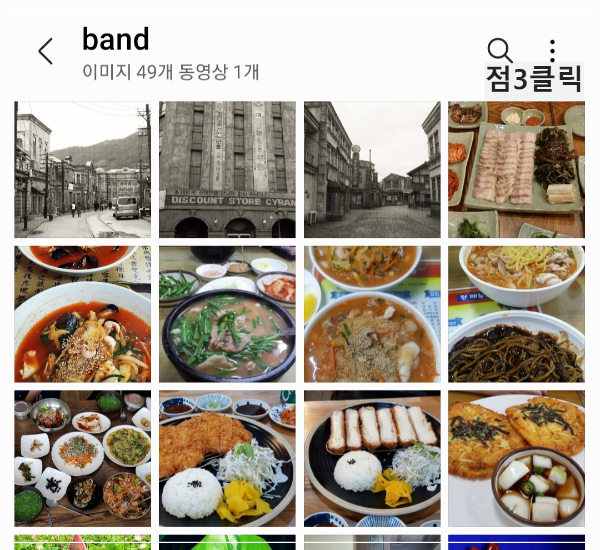
2) 점3 클릭 후 나타나는 항목 중에 "만들기" 를 클릭해 줍니다.
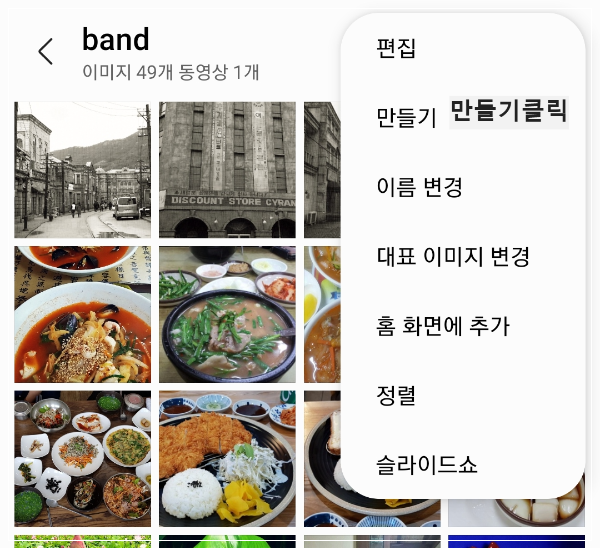
3) 하단의 새로 만들기 항목내에서 콜라주 탭을 클릭해 줍니다.
콜라주 외에도 영화나 GIF도 선택해서 만들기 할 수 있으니 참고하세요.
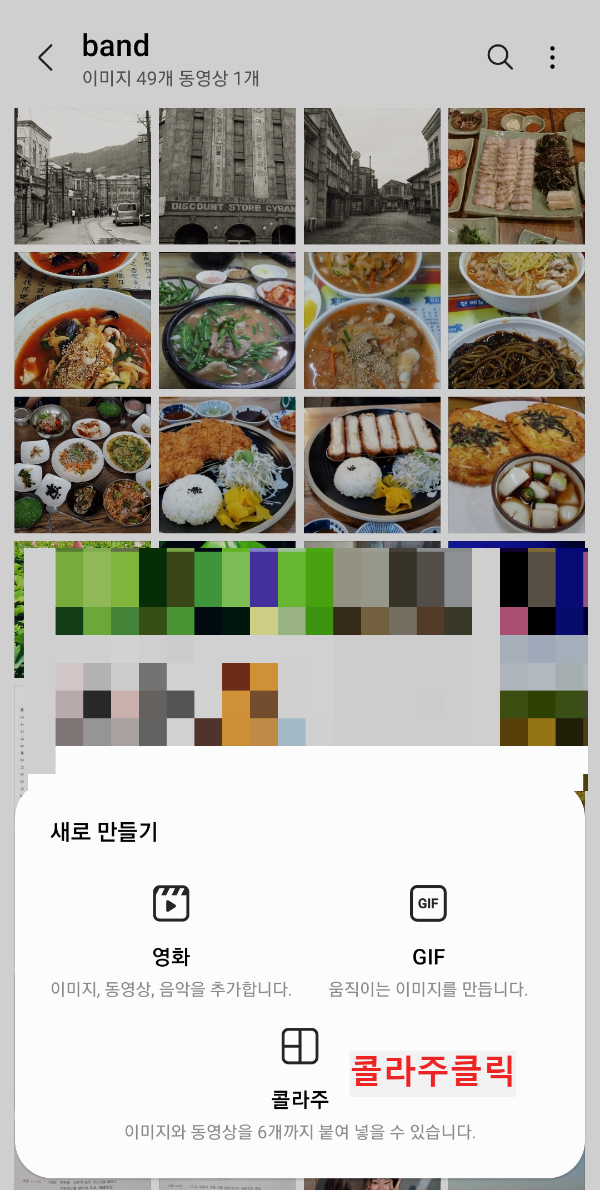
4) 콜라주로 편집할 사진을 클릭해 줍니다.
이미지와 동영상을 최대 6장까지 붙여 넣을 수 있습니다. 저는 2장만 선택해 보았습니다. 참고로, 갤러리 내의 사진이라 해도 동일한 앨범 내의 사진이 아니면 편집이 힘들기 때문에 콜라주 할 대상의 사진이 앨범이 다르다면 하나의 앨범으로 먼저 이동을 하시고 콜라주 진행하시기 바랍니다.
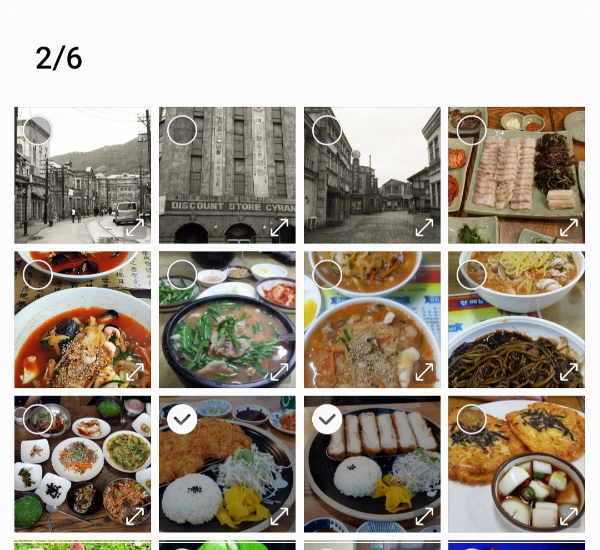
5) 하단에 열거된 레이아웃중에 콜라주 할 레이아웃을 선택한 후에 우측 상단의 저장버튼을 클릭해 줍니다.
참고로, 콜라주 할 대상의 이미지를 손으로 확대하거나 위치를 살짝 옮기거나 할 수 있으니 보기 좋은 모양으로 이미지 정돈을 해 주시면 됩니다.
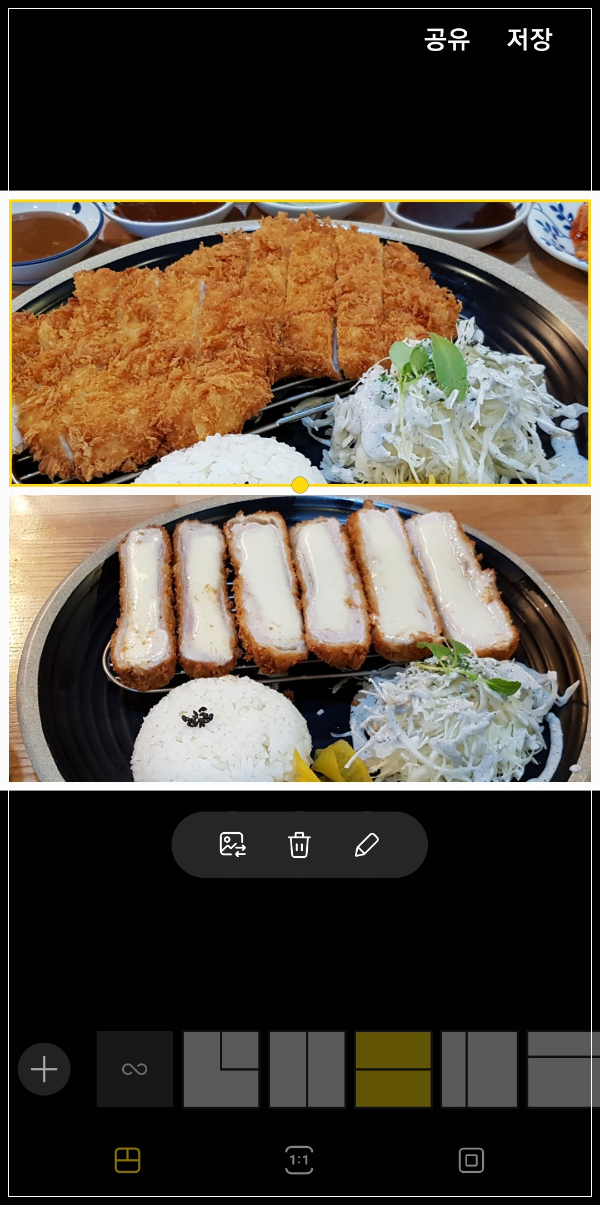
6) 콜라주가 완성 되었습니다.

7) 완성된 콜라주는 갤럭시 앨범 내 제일 아래쪽에 "콜라주" 라는 앨범이 새로 생성이 되면서 그 앨범에 저장이 됩니다.
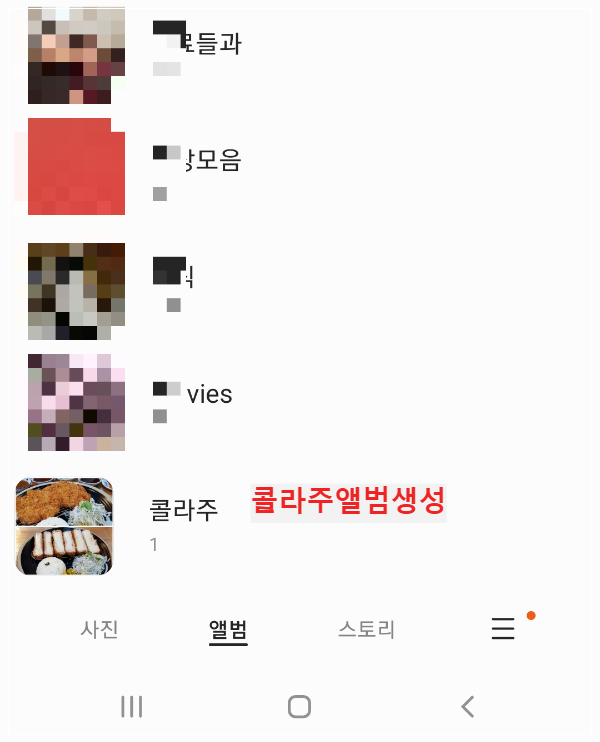
평소 사진 콜라주 할 때 항상 어플을 이용해서 했었는데, 갤럭시내의 콜라주 기능을 알고부터는 어플 이용하지 않고도 간단하게 콜라주 할 수 있어서 참 편리합니다. 사진 합치기가 필요할때 갤럭시내의 콜라주 기능 편하게 활용해 보시기 바랍니다.
'알아봅시다 > 휴대폰' 카테고리의 다른 글
| 카톡예약전송/간단한 갤럭시 카카오톡 예약메시지 전송방법 (1) | 2022.12.31 |
|---|---|
| 갤럭시 삭제한 사진 복구 방법 누구나 10초면 됩니다 (0) | 2022.09.18 |
| 어플없이 쉽게/갤럭시AI지우개 갤럭시 사진 모자이크 처리 기능 (0) | 2022.08.20 |
| 카톡 채팅글씨 크기 조절/카톡 채팅방 바탕색 변경 (0) | 2022.07.14 |
| 카톡 단톡방 이름과 카톡 단톡방 프사를 알기 쉽게 변경해 보기 (0) | 2022.05.13 |